主页 > 经验 >
windows如何查看和设置虚拟内存 windows查看和设置虚拟内存的方
windows如何查看和设置虚拟内存,windows查看和设置虚拟内存的方法 windows查看和设置虚拟内存的方法
右键点“我的电脑”,左键依次点“属性”
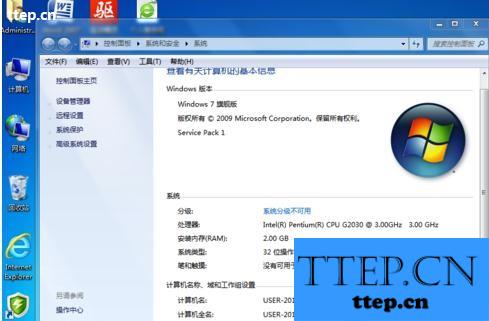
点选“高级”选项卡,点“性能”里的“设置”按钮,

再选“高级”选项卡,点下面的“更改”按钮

弹出的窗口就是虚拟内存设置窗口;一般默认的虚拟内存是从小到大的一段取值范围,这就是虚拟内存变化大小的范围,最好给它一个固定值,这样就不容易产生磁盘碎片了,具体数值根据你的物理内存大小来定,一般为物理内存的1.5到2倍,如内存为2G,那么应该设置2048*1.5=30720M,
设置方法如下:
假设内存为2G,虚拟内存放在D盘,先要将默认的清除,保持C盘为选中状态,先勾选去掉“自动管理所有驱动器的分页文件大小”,再单选“无分页文件(N)”后按“设置”按钮,此时C盘旁的虚拟内存就消失了

然后选中D盘,单选“自定义大小”,在下面的“初始大小”和“最大值”两个方框里都添上30720,再点一下“设置”按钮,会看到D盘的旁边出现了“30720-30720”的字样,这样就说明设置好了,再一路确定,最终,系统会要重新启动,重启一下,便完成了设置。
右键点“我的电脑”,左键依次点“属性”
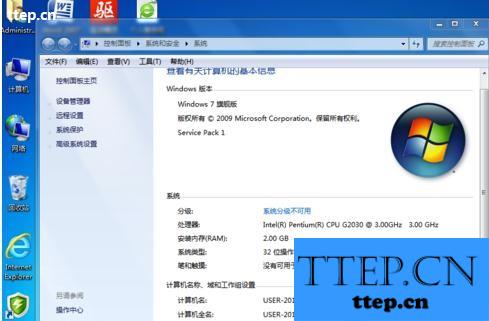
点选“高级”选项卡,点“性能”里的“设置”按钮,

再选“高级”选项卡,点下面的“更改”按钮

弹出的窗口就是虚拟内存设置窗口;一般默认的虚拟内存是从小到大的一段取值范围,这就是虚拟内存变化大小的范围,最好给它一个固定值,这样就不容易产生磁盘碎片了,具体数值根据你的物理内存大小来定,一般为物理内存的1.5到2倍,如内存为2G,那么应该设置2048*1.5=30720M,
设置方法如下:
假设内存为2G,虚拟内存放在D盘,先要将默认的清除,保持C盘为选中状态,先勾选去掉“自动管理所有驱动器的分页文件大小”,再单选“无分页文件(N)”后按“设置”按钮,此时C盘旁的虚拟内存就消失了

然后选中D盘,单选“自定义大小”,在下面的“初始大小”和“最大值”两个方框里都添上30720,再点一下“设置”按钮,会看到D盘的旁边出现了“30720-30720”的字样,这样就说明设置好了,再一路确定,最终,系统会要重新启动,重启一下,便完成了设置。
- 最近发表
- 赞助商链接
